Wordpress Seo: 16 Mẹo Tối Ưu Hóa Và Các Plugin Seo Tốt Nhất Cho Wordpress
WordPress không phải là sự thay thế cho một chiến lược SEO vững chắc, nhưng nó là CMS giúp bạn tiết kiệm thời gian và tuân thủ các phương pháp hay nhất mà không cần kinh nghiệm. Nền tảng này có nhiều tính năng và các plugin seo mạnh mẽ, giúp hỗ trợ công việc SEO tăng traffic cũng như xếp hạng website. Hãy cùng tìm hiểu về WordPress SEO và các mẹo tối ưu tốt nhất nhé!
I - Kiến thức cơ bản về WordPress SEO
1. Chọn nhà cung cấp dịch vụ lưu trữ
Bạn cần đảm bảo rằng bạn đang lưu trữ website với một nhà cung cấp đáng tin cậy. Hãy quan tâm đến một số yếu tố như tốc độ trang web, thời gian hoạt động và bảo mật.
Bản thân WordPress đề xuất ba nhà cung cấp dịch vụ lưu trữ: Bluehost, DreamHost, SiteGround.
2. Cài đặt Theme Wordpress Seo tốt nhất
Khi cài đặt WordPress lần đầu tiên, bạn sẽ thấy chủ đề “Twenty Twenty” mặc định của nền tảng. Tuy nhiên, WordPress có hàng nghìn chủ đề miễn phí có sẵn, nhưng hãy thật cẩn thận vì bạn có thể sử dụng một chủ đề không thân thiện với SEO.
Một số các chủ đề đi kèm với các tập lệnh và plugin có khả năng làm chậm hiệu suất trang web. Trước khi cài đặt một chủ đề, hãy chạy bản trình diễn của nó thông qua công cụ web.dev của Google để có được thông tin chi tiết về hiệu suất tiềm năng và các vấn đề về SEO.
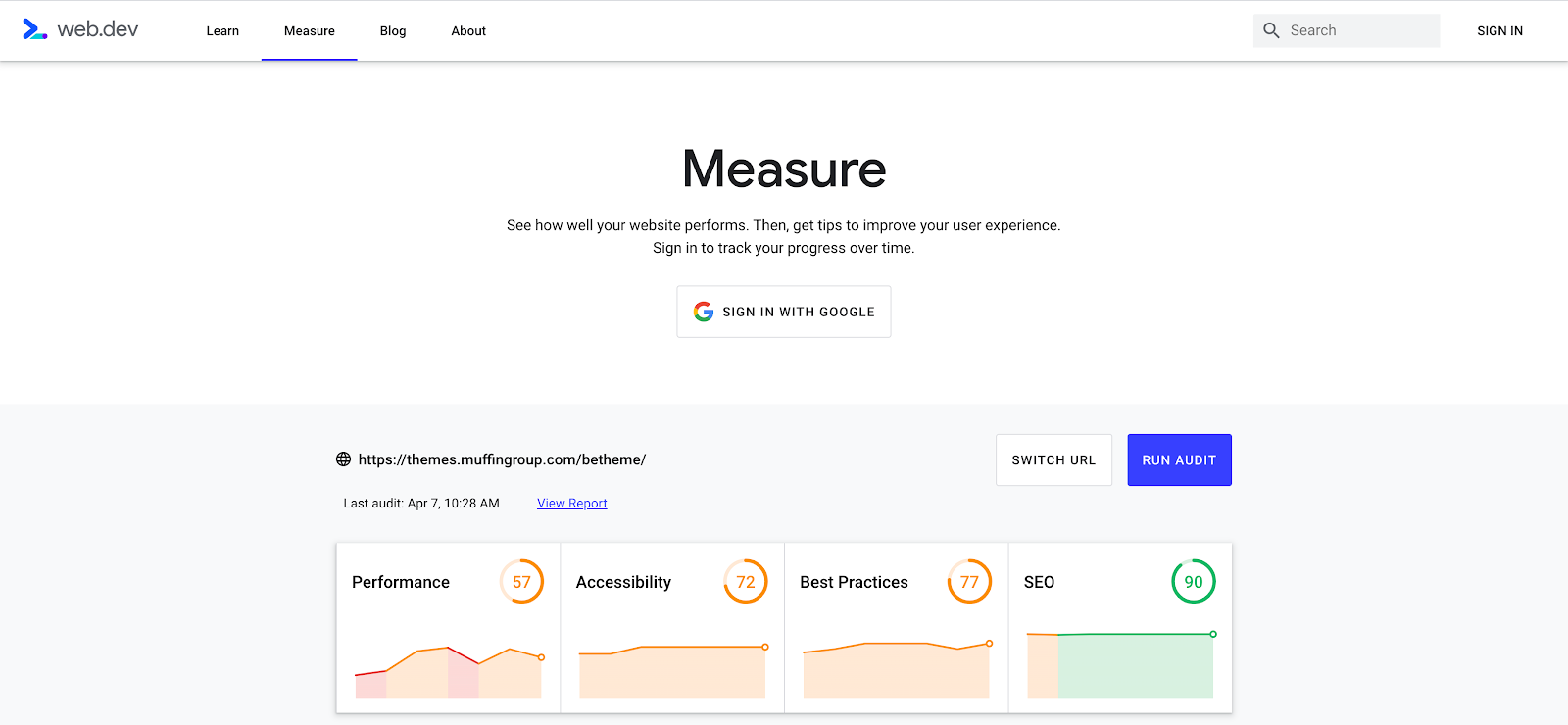 3. Cài đặt plugin Seo Wordpress tốt nhất
3. Cài đặt plugin Seo Wordpress tốt nhất
2 plugin WordPress miễn phí được khuyến khích sử dụng:
-
Yoast SEO
-
All in One SEO
Một plugin sẽ không tối ưu hóa trang web, mà chỉ giúp bạn làm SEO blog dễ dàng hơn.
Cách cài đặt plugin trên WordPress:
-
Đăng nhập vào bảng điều khiển quản trị -> Plugin, chọn “thêm mới” ở menu bên trái.
-
Tìm plugin mà bạn muốn cài đặt và chọn “cài đặt ngay bây giờ”.
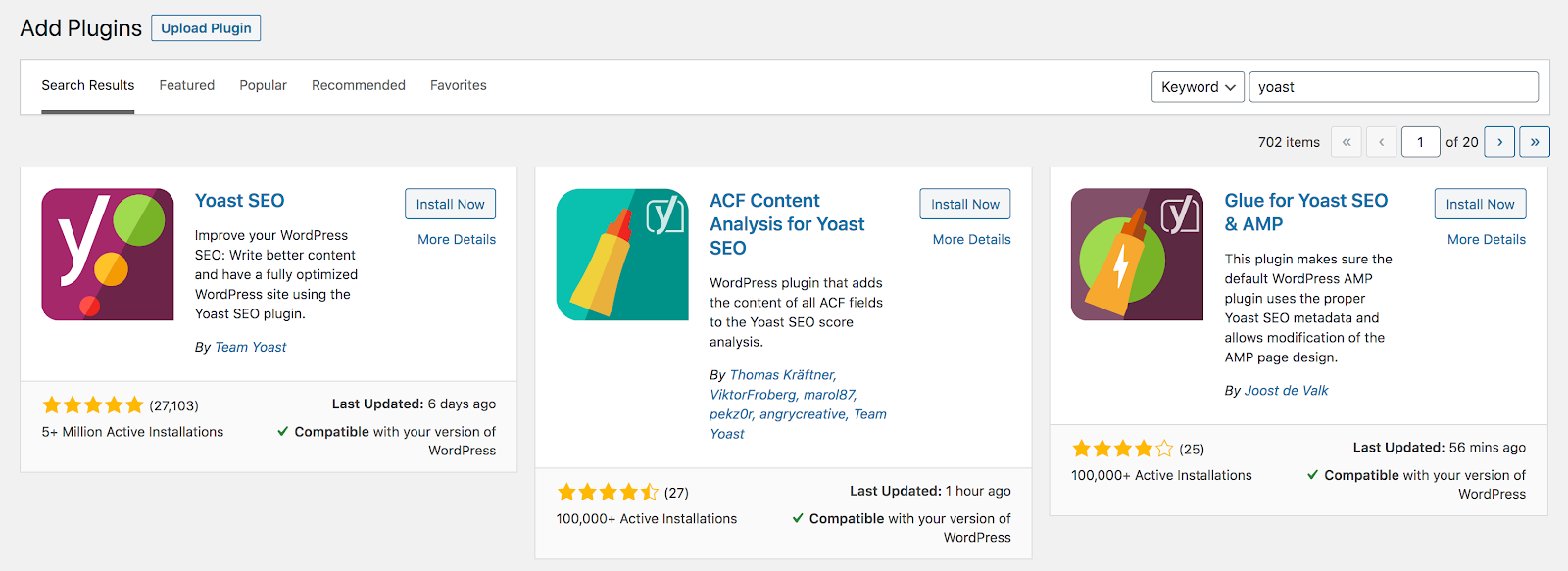
4. Đặt tên miền: WWW Hoặc Không WWW?
Hầu hết các máy chủ web đều được thiết lập để bạn có thể truy cập một trang web có hoặc không có tiền tố. Điều này có thể gây ra vấn đề với một số công cụ tìm kiếm, bởi vì chúng sẽ coi đây là các trang web riêng biệt (http://www.example.com) hay (http://example.com)).
Google Search Console cho phép bạn chỉ định miền ưa thích của mình. Bạn có thể chuyển hướng phiên bản khác trong Cài đặt chung:
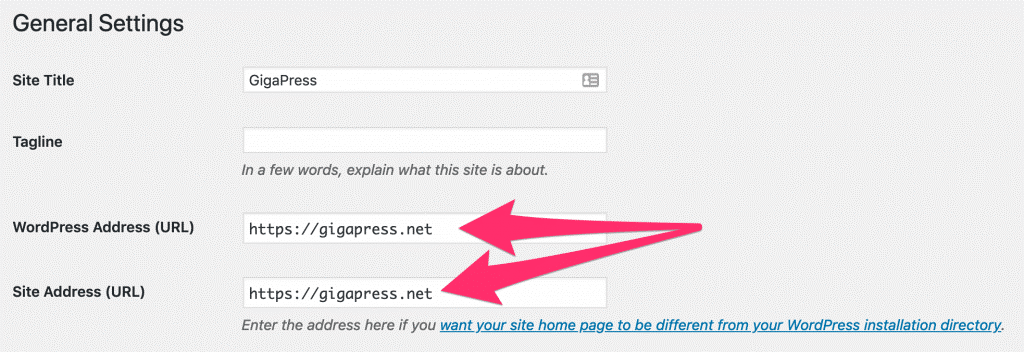
Bạn cần đảm bảo rằng bạn có chứng chỉ SSL và chạy trang web của mình bằng HTTPS. Nếu chưa cài đặt chứng chỉ, hãy liên hệ với nhà cung cấp dịch vụ lưu trữ, nhà phát triển hoặc khám phá giải pháp Let's Encrypt miễn phí.
5. Kiểm tra cài đặt hiển thị WordPress
Đầu tiên và quan trọng nhất, bạn cần đảm bảo rằng bạn đang cho phép các công cụ tìm kiếm thu thập thông tin và lập chỉ mục trang web của mình.
Trước khi trình thu thập thông tin web truy cập trang web của bạn, trình thu thập thông tin sẽ tìm kiếm tệp robots.txt. Tệp này quyết định xem trình thu thập thông tin có được phép truy cập trang web của bạn hay không và liệu bạn có muốn bất kỳ khu vực nào trên trang web của mình bị loại trừ khỏi kết quả tìm kiếm hay không.
WordPress quản lý tệp và giúp bạn dễ dàng chuyển đổi cài đặt chung cho tệp đó ngay từ phần “Cài đặt”.
Nhấp vào Đọc trong menu Cài đặt trong WordPress, tìm hộp kiểm có nhãn “Không khuyến khích các công cụ tìm kiếm lập chỉ mục trang web này” và đảm bảo rằng nó không được chọn.
Theo mặc định, tùy chọn này sẽ được tắt, nhưng vì nó chỉ là một hộp kiểm nên khá dễ dàng để kích hoạt nó một cách tình cờ.
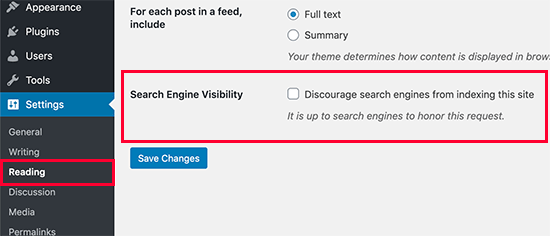
6. Định cấu hình Permalinks
Một trong những điều đầu tiên nên làm với mọi trang web mới là tùy chỉnh cấu trúc liên kết cố định - giúp xác định URL bài đăng trông như thế nào.
Để tùy chỉnh các liên kết cố định, hãy nhấp vào Permalinks trong menu Cài đặt bên trong WordPress.
Cấu trúc mặc định trông như thế này:

Khi thay đổi cấu trúc liên kết của mình liên quan đến nội dung bài đăng, bạn có cơ hội đưa từ khóa vào URL của mình.
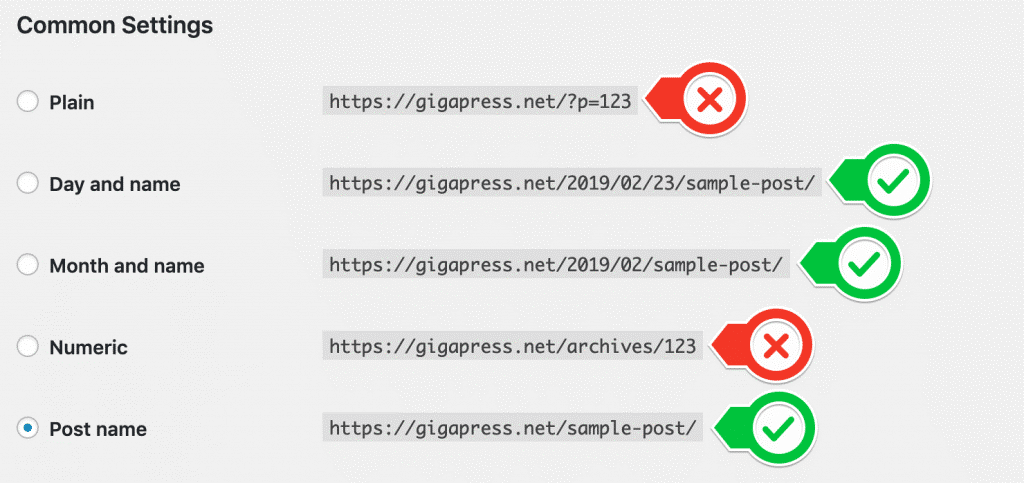
7. Tùy chỉnh Permalinks cho các bài đăng riêng lẻ
Sau khi định cấu hình liên kết cố định của mình, bạn sẽ có tùy chọn đặt “slug” cho các bài đăng riêng lẻ. Slug là tên thân thiện với URL của bài đăng và nó thường được tạo tự động bằng cách sử dụng tiêu đề bài đăng.
Tuy nhiên, bạn có thể đặt nó thành thứ gì đó ngắn hơn hoặc tập trung vào từ khóa. Bạn có thể thực hiện việc này bằng cách nhấp vào “Chỉnh sửa” bên cạnh liên kết cố định trên trình chỉnh sửa bài đăng:
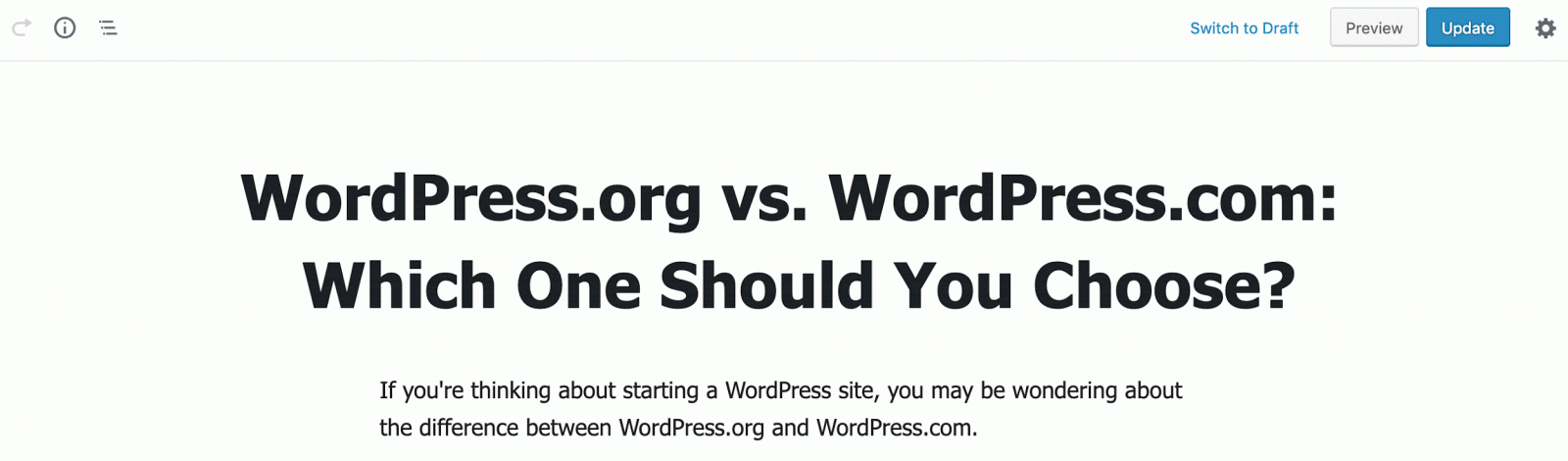 8. Xác minh trang web với GSC và Gửi sơ đồ trang web XML
8. Xác minh trang web với GSC và Gửi sơ đồ trang web XML
-
Truy cập Google Search Console
-
Chọn URL Profile
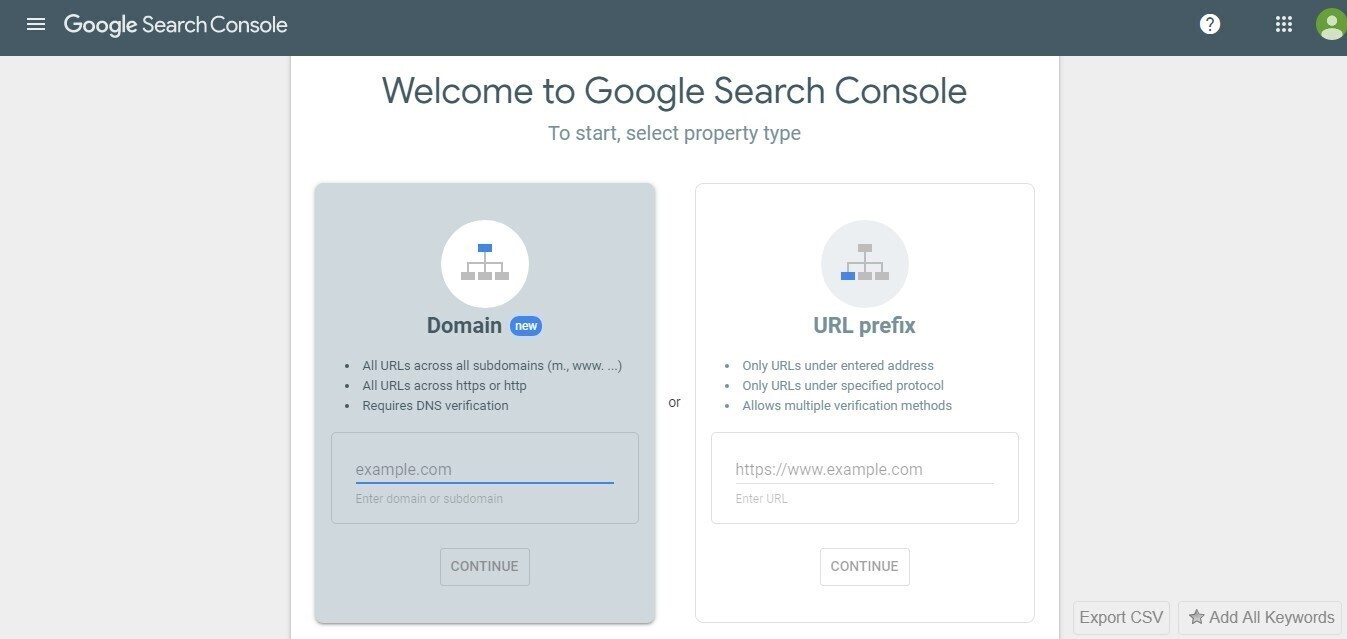
-
Chọn phương pháp “thẻ HTML”. Từ đó, chuyển sang plugin Yoast: SEO -> General -> Webmaster Tools.
-
Nhập nội dung của thẻ HTML vào phần “Mã xác minh của Google”:
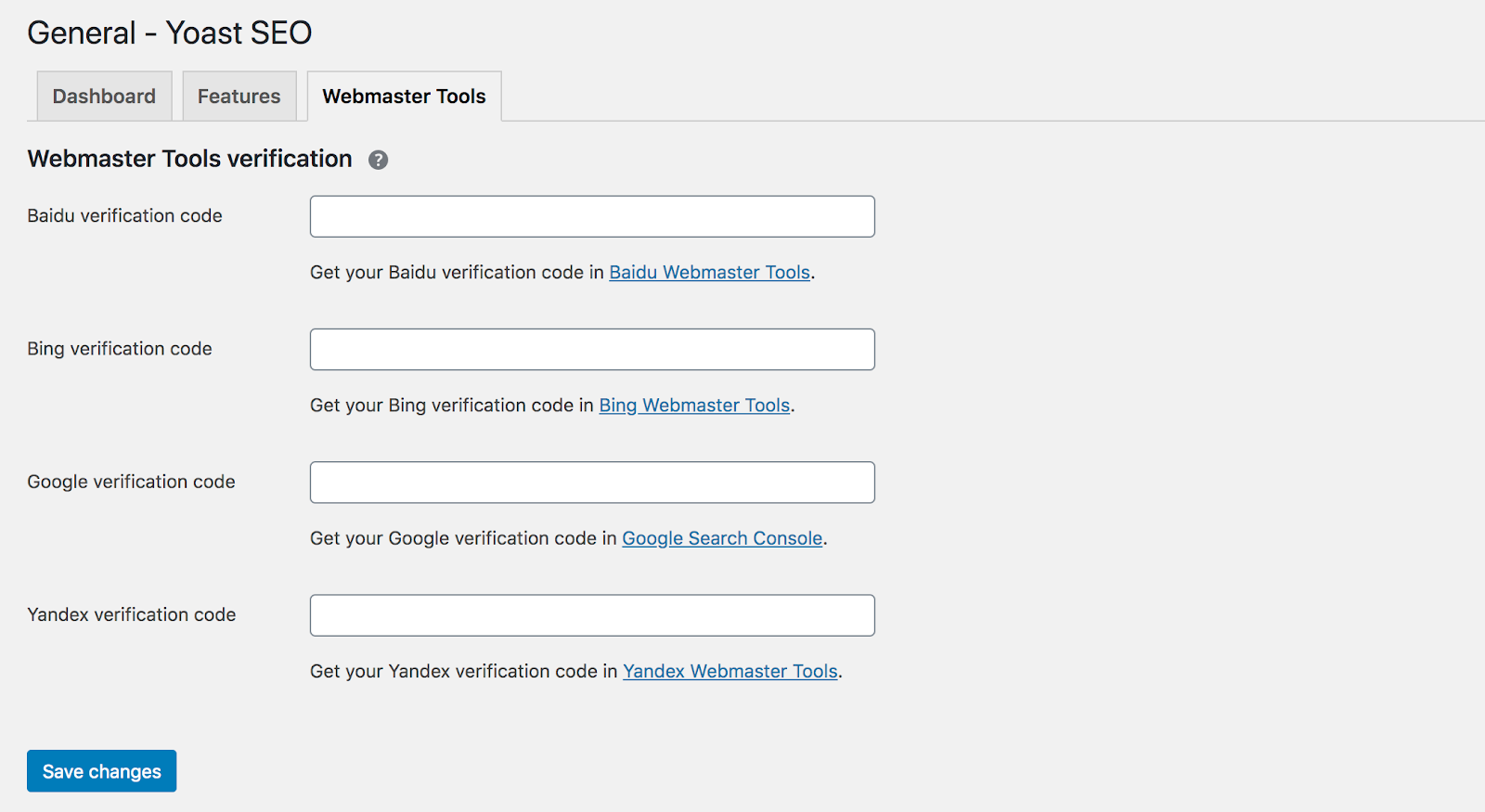 Sau xác minh trang web, bạn cần gửi sơ đồ trang XML bằng cách chuyển đến tab “Sơ đồ trang web”.
Sau xác minh trang web, bạn cần gửi sơ đồ trang XML bằng cách chuyển đến tab “Sơ đồ trang web”.
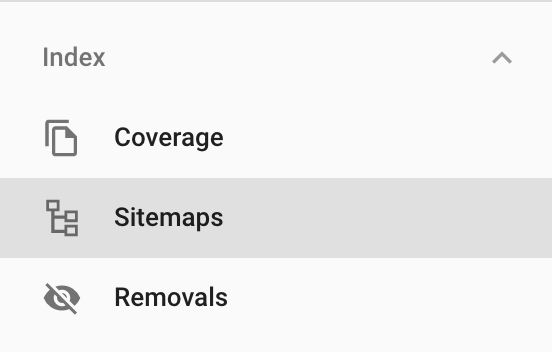
Gửi sơ đồ trang web (sitemap.xml):

Plugin Yoast SEO tạo sơ đồ trang XML theo mặc định - kiểm tra domain.com/sitemap.xml).
II - Mẹo SEO WordPress hiệu quả: Tối ưu hóa trang và bài đăng
9. Thực hiện nghiên cứu từ khoá
Trên thực tế, nghiên cứu từ khóa là bước thiết yếu của bất kỳ dự án SEO nào, được sử dụng để lập kế hoạch nội dung trang web và tối ưu hóa Onpage.
Bạn có thể sử dụng các công cụ nghiên cứu từ khóa SEO như Ahrefs, Semrush, Keywordtool.io,... để xác định các từ khoá bạn nên sử dụng và tối ưu hoá.
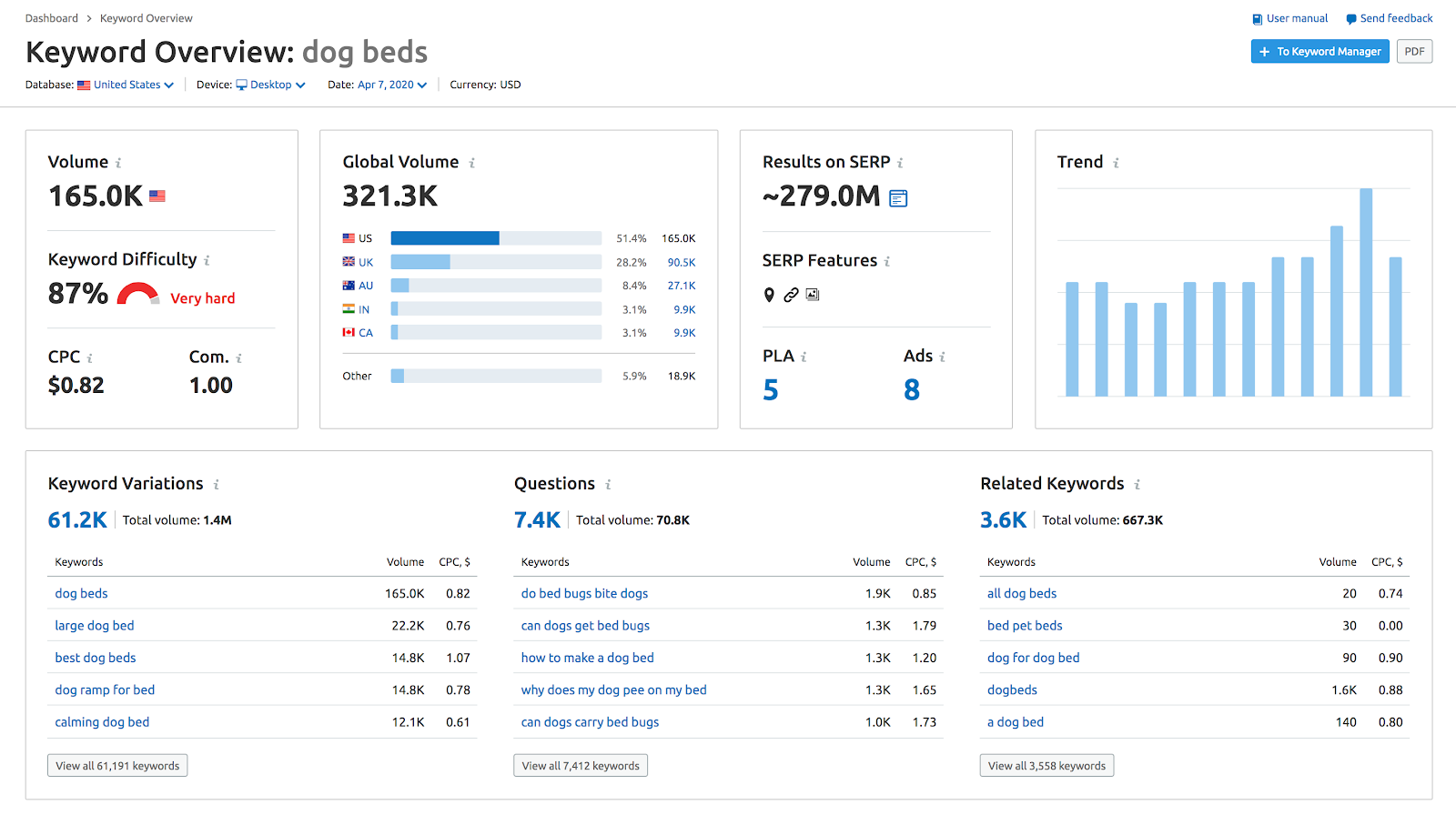 10. Cài đặt Plugin hỗ trợ viết SEO
10. Cài đặt Plugin hỗ trợ viết SEO
Trước khi bạn bắt đầu tạo hoặc tối ưu hóa nội dung trên trang web của mình, hãy cài đặt plugin hỗ trợ như Semrush's SEO Writing Assistant. Plugin này sẽ giúp bạn đảm bảo nội dung được viết theo cách thân thiện với SEO, đồng thời sẽ đưa ra các đề xuất và phân tích dựa trên 10 đối thủ hàng đầu trên Google cho một từ khóa nhất định. Ngoài ra, nó còn đề xuất thêm từ khóa phù hợp cho nội dung của bạn.
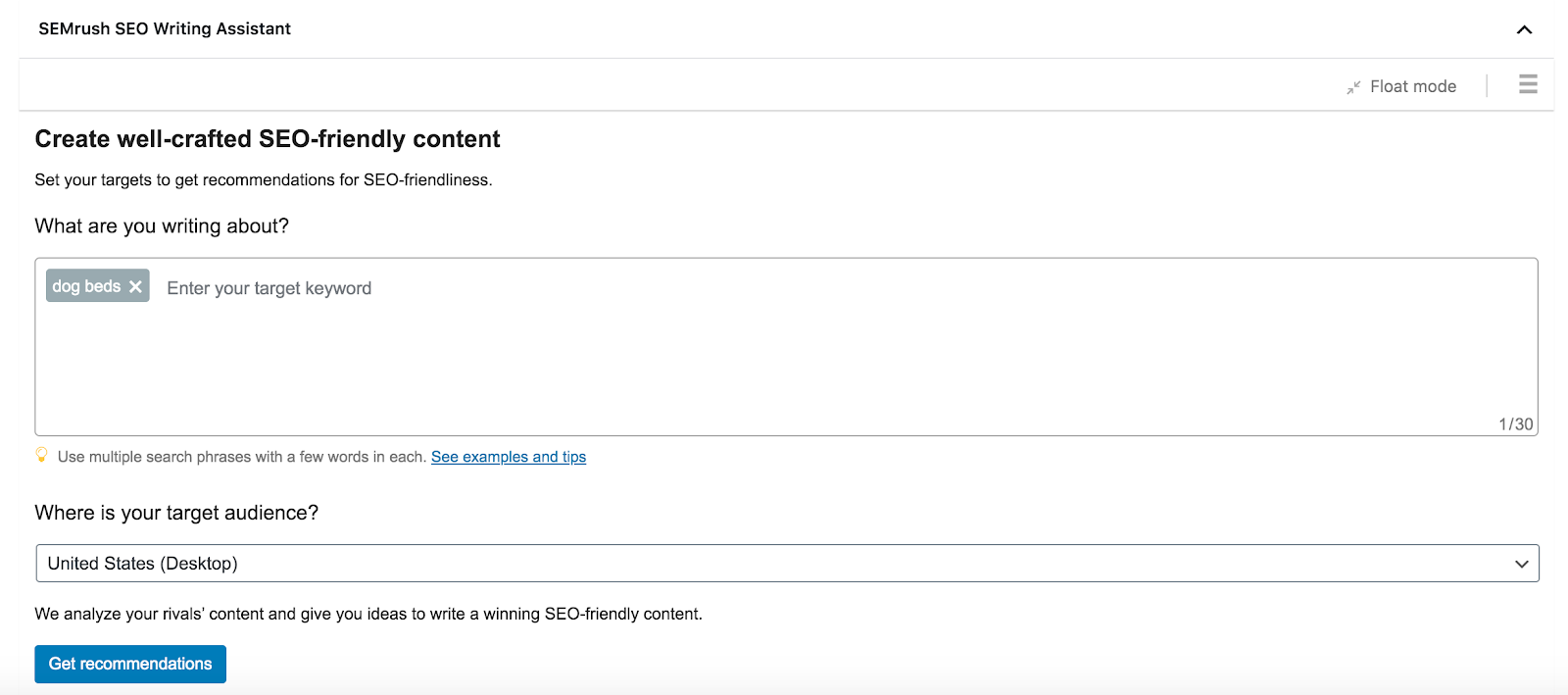 11. Sử dụng liên kết nội bộ
11. Sử dụng liên kết nội bộ
Bạn cần sử dụng internal link trong nội dung để giúp thiết lập mức độ liên quan theo chủ đề giữa các trang khác nhau trên trang web, tăng thẩm quyền từ các liên kết bên ngoài và giúp người dùng dễ dàng điều hướng.
Thêm liên kết nội bộ đến các trang khác trong WordPress thực sự đơn giản. Bạn chỉ cần đánh dấu văn bản mà bạn muốn liên kết và nhấp vào nút “liên kết” trên thanh công cụ, sau đó sẽ cho phép bạn dán URL hoặc tìm kiếm các trang.
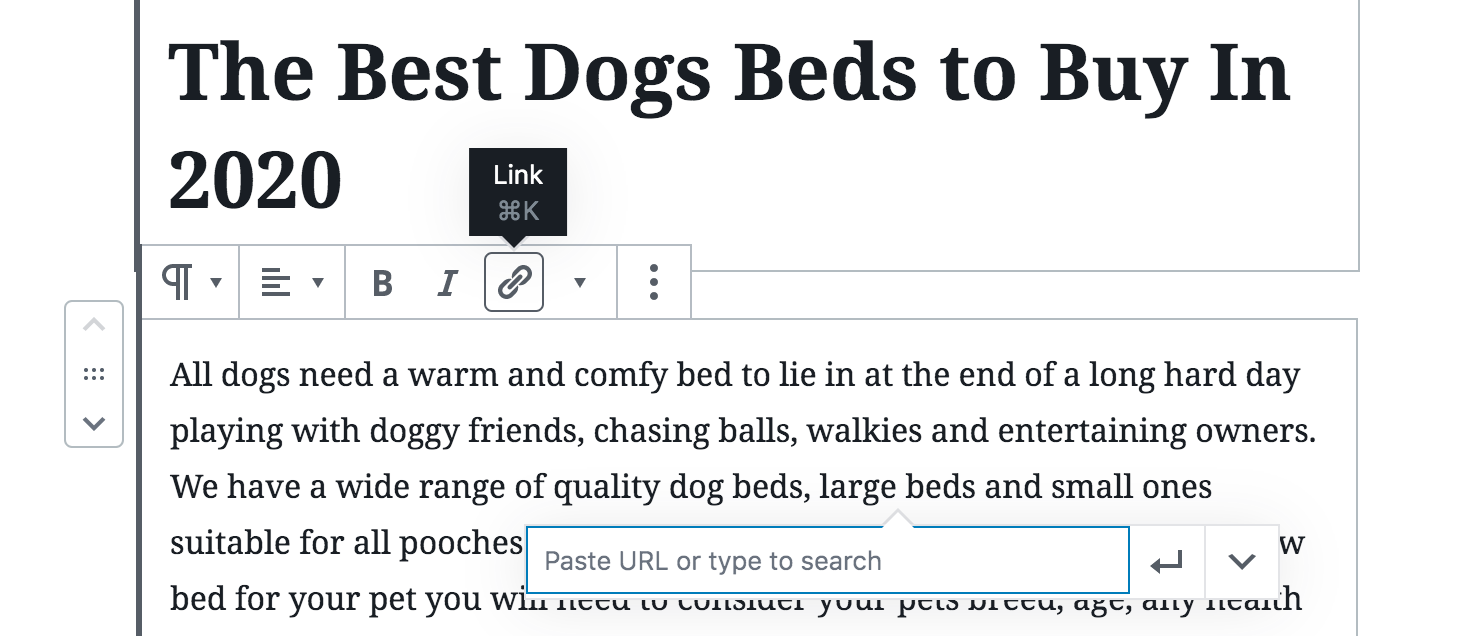
12. Tối ưu hóa tệp trước khi tải lên hình ảnh
Bạn nên sử dụng hình ảnh và đa phương tiện (video, infographic,...) trong nội dung. Nghiên cứu của Backlinko đã tìm thấy mối tương quan giữa việc sử dụng ít nhất một hình ảnh trên một trang và thứ hạng.
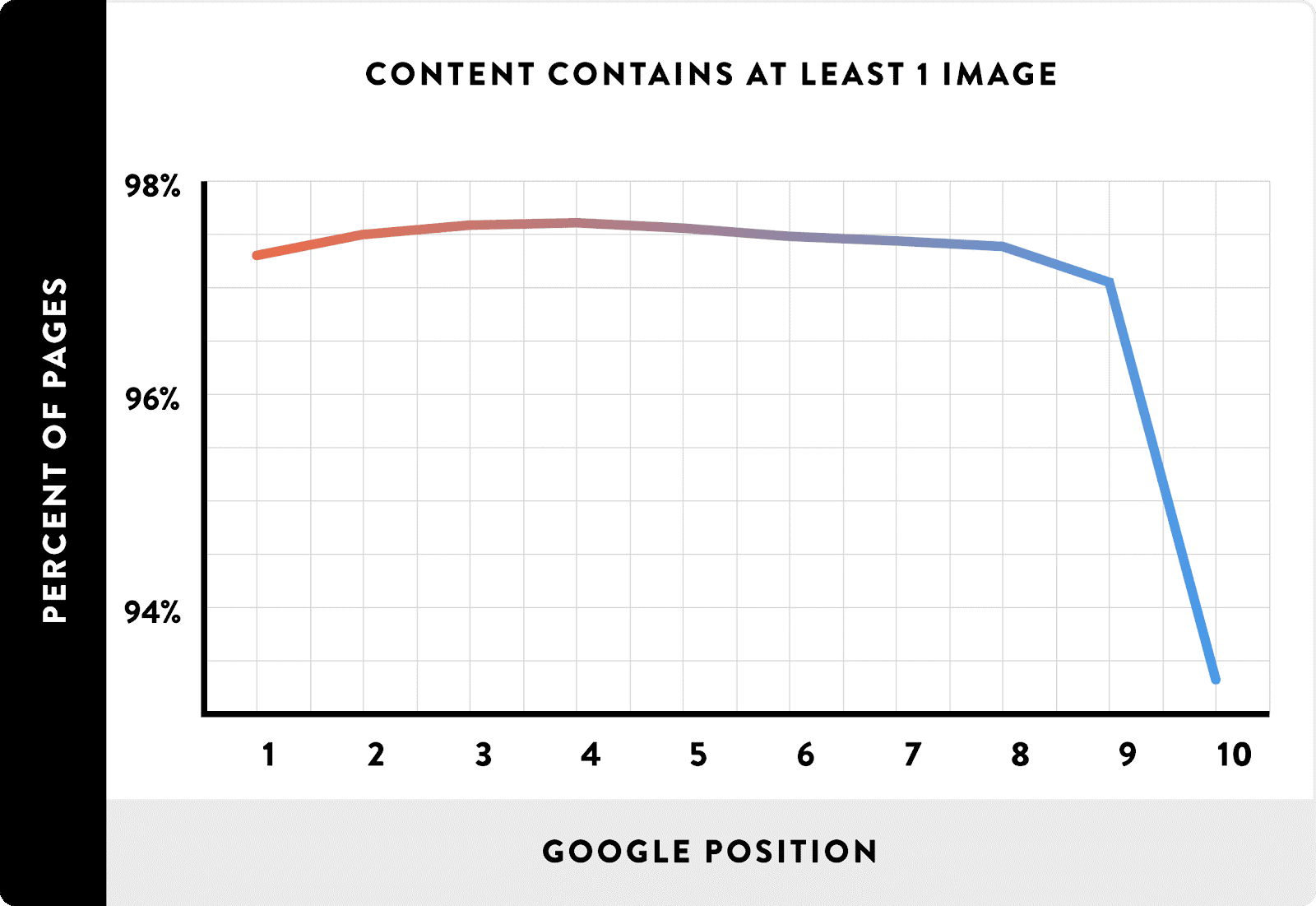
Trước khi tải hình ảnh lên WordPress, hãy đảm bảo rằng bạn đang sử dụng tên tệp được tối ưu hóa - điều này giúp cung cấp thêm ngữ cảnh cho trang. Thay vì /image123.jpg, hãy sử dụng /large-dog-bed.jpg. Nó đơn giản, đảm bảo rằng tên tệp phản ánh nội dung hiển thị.
13. Thêm văn bản alt vào hình ảnh
Hãy đảm bảo rằng bạn thêm alt rõ ràng vào từng hình ảnh. Thẻ alt giúp cung cấp ngữ cảnh và mô tả về hình ảnh cho các công cụ tìm kiếm.
Thêm văn bản thay thế vào bất kỳ hình ảnh nào trong WordPress trong phần “Cài đặt Hình ảnh” của menu “Blocks”.
III - Mẹo WordPress SEO nâng cao: Nâng hiệu suất trang web
13. Cài đặt Cache Plugin để cải thiện tốc độ
Mặc dù WordPress chắc chắn cung cấp hiệu suất mạnh mẽ gần như vượt trội, nhưng tốc độ website là một yếu tố xếp hạng quan trọng, vì vậy bạn nên đặc biệt quan tâm.
Một trong những cách hiệu quả nhất để tăng tốc độ website là Cache Plugin để lưu vào bộ đệm các bài đăng và trang dưới dạng tệp tĩnh. Các tệp tĩnh này được cung cấp cho người dùng của bạn, thay vì được tạo động mỗi lần và có thể cải thiện đáng kể hiệu suất.
WordPress khuyên bạn nên sử dụng plugin seo wordpress như W3 Total Cache, WP Super Cache hoặc Cache Enabler.
14. Tối ưu hóa hình ảnh
Một cách khác để cải thiện tốc độ và hiệu suất trang web là tối ưu hóa hình ảnh. Nếu sử dụng nhiều hình ảnh và đa phương tiện trong nội dung, kích thước của trang có thể tăng lên đáng kể, nhưng điều này thường là do hình ảnh không được tối ưu hóa đúng cách.
Tối ưu hóa toàn bộ thư viện phương tiện của trang web WordPress bằng cách sử dụng Seo plugin Smush.
15. Sử dụng thẻ Noindex cho trang và nội dung có giá trị thấp
WordPress sử dụng một số cách phân loại trang khác nhau, bao gồm các danh mục và thẻ. Các danh mục phục vụ một mục đích tuyệt vời, đặc biệt là khi nhóm các nội dung lại với nhau:
Với các trang này cung cấp ít giá trị và bạn thường không muốn các trang này được lập chỉ mục và gửi lưu lượng truy cập từ Google, bạn có thể thêm thẻ noindex ngay trong Yoast.
SEO -> Giao diện tìm kiếm -> Phân loại. Chọn hiển thị hoặc không hiển thị loại phân loại trong kết quả tìm kiếm.
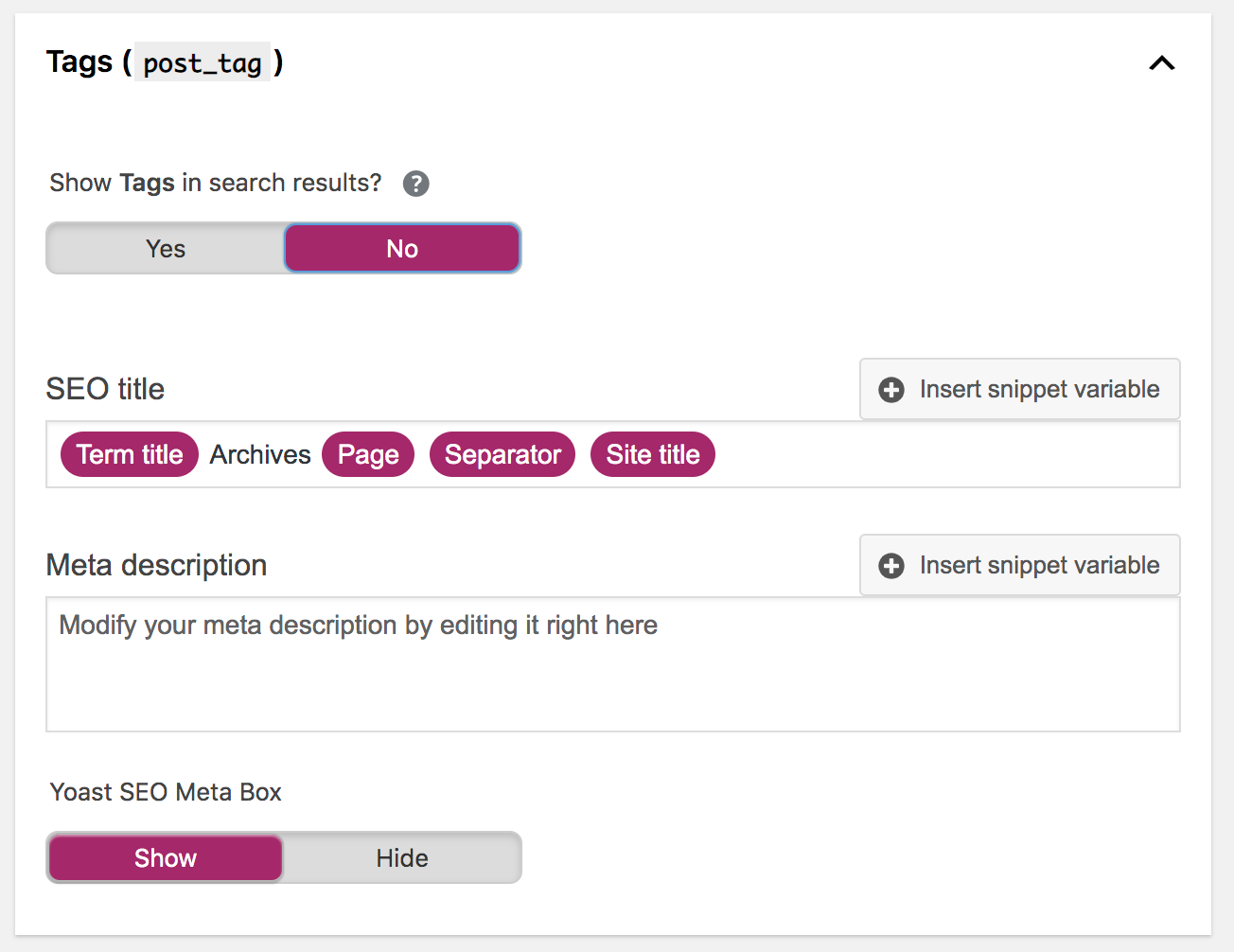 16. Đánh dấu lược đồ (Schema)
16. Đánh dấu lược đồ (Schema)
Đánh dấu lược đồ có thể giúp thúc đẩy SEO bằng cách thêm ngữ cảnh vào nội dung và dữ liệu. Nó giúp Google hiểu và trình bày nội dung theo những cách khác nhau và hữu ích, giúp nâng cao trải nghiệm của người tìm kiếm, từ đó tăng xếp hạng và khả năng được nhấp chuột.
Kể từ Yoast 11.0, một biểu đồ dữ liệu có cấu trúc (structured data) đầy đủ được xây dựng cho mọi bài đăng hoặc trang trên website, nhưng có những trường hợp bạn sẽ muốn đánh dấu các khối cụ thể trong WordPress, bằng cách chọn “Yoast Structured Data Block”.
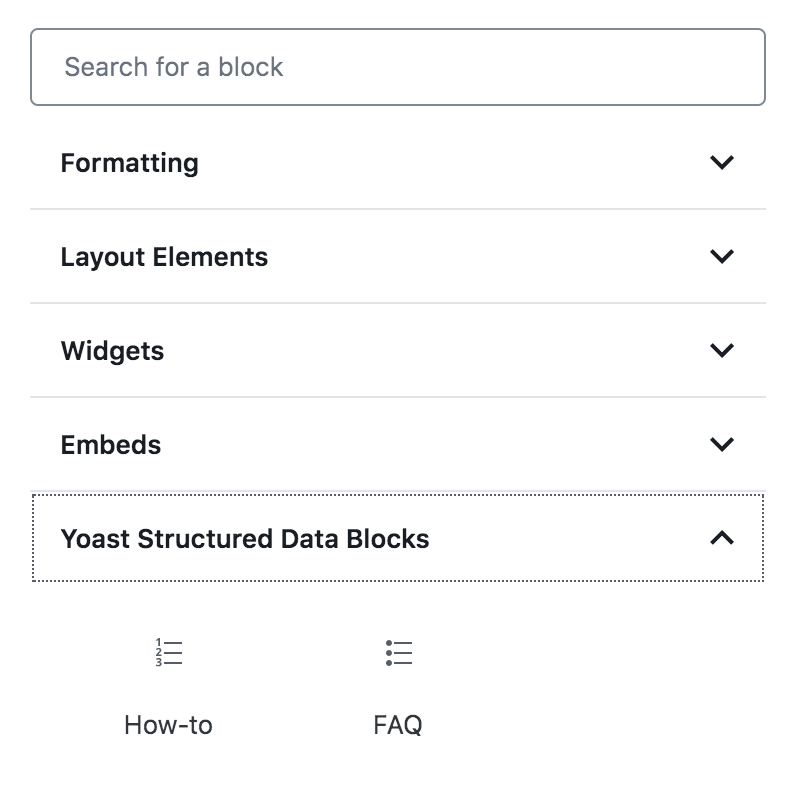 17. Sử dụng Ngày “Cập nhật lần cuối”
17. Sử dụng Ngày “Cập nhật lần cuối”
Bạn nên sử dụng "sửa đổi lần cuối" hoặc "cập nhật trên" để hiển thị cho người dùng và công cụ tìm kiếm khi nội dung được cập nhật lần cuối, giúp họ tin tưởng rằng thông tin đúng với hiện tại và có liên quan.
Thêm thông tin được sửa đổi / cập nhật lần cuối trên các trang và bài đăng WordPress của mình bằng cách sử dụng seo plugin wordpress WP Last Modified Info.
WordPress là một trong những CMS thân thiện với SEO nhất, và đó là một trong những lý do tại sao nó rất phổ biến. Nó không chỉ thân thiện với người dùng mà còn dễ dàng thực hiện toàn bộ các chiến thuật SEO chỉ bằng một số plugin seo tốt nhất cho Wordpress. Nếu đang chạy WordPress SEO, bạn nên thực hiện các mẹo tối ưu hóa để xếp thứ hạng cao hơn đối thủ cạnh tranh.